
- Как подключить телевизор к компьютеру через HDMI , но так, чтобы изображение дублировалось и на компьютерный монитор, другими словами, нужно чтобы изображение было и на мониторе, и на телевизоре? У меня на компьютере большая коллекция фильмов и мультфильмов, в том числе и в цифровом формате высокой чёткости Blu-ray и HD. Очень хочется все эти фильмы посмотреть на своём новом телевизоре. Телевизор находится в другой комнате. Как это сделать и какой длины должен быть кабель HDMI? Сам вроде всё правильно подсоединяю, компьютер подключен к телевизору с помощью кабеля HDMI, а к монитору через кабель DVI. На мониторе изображение есть, а на телевизоре нет, только надпись на чёрном экране «Кабель не подключен» «Проверьте подключение кабелей и параметр источника». Статьи ваши Как подключить ноутбук к телевизору через HDMI и Как подсоединить ноутбук Acer к телевизору Philips, Как подключить ноутбук SONY к телевизору через HDMI, Как подключить ноутбук к телевизору Toshiba читал, всё делаю, как в них написано. В настройках телевизора выбираю из списка всех доступных источников видеосигналов пункт HDMI, но изображения с компьютера всё равно нет. Дмитрий.
- Здравствуйте Админ, короче такое дело: купил новый телевизор с разрешением экрана 1920х1080, подключил телевизор (вторым монитором) к компьютеру через HDMI, всё в принципе нормально, на телевизоре картинка есть, только вот на мониторе разрешение не могу выставить правильно. Компьютерный монитор не поддерживает максимальное разрешение телевизора 1920х1080. Максимум, что можно выставить на моём мониторе 1280×1024. Поэтому на телевизоре разрешение нормальное 1920х1080, а на мониторе компьютера всё немного приплюснуто. В принципе, разрешение на мониторе мне не важно, самое главное, чтобы на большом телевизоре всё было нормально, но всё-таки, может есть какое-то решение проблемы?
- Может и мне поможете, у меня простой системный блок, на котором стоит видеокарта c выходом HDMI и есть телевизор со входом HDMI. Телевизор хочу использовать временами вместо монитора, многие же так делают, например для просмотра фильмов, которых у меня очень много. Очень хочется все эти фильмы посмотреть на своём телевизоре, но не получается, точнее получается, но не совсем. У меня при подключении телевизора к компьютеру через HDMIнет звука, а картинка есть и очень хорошая. Операционная система Windows 7, перепробовал несколько кабелей HDMI, может дело не в них, а в настройках операционной системы?
Как подключить телевизор к компьютеру через HDMI
Отвечаю на все вопросы подробно.
Подключение к встроенной видеокарте при включенной видеокарте
Друзья! Всё, что вы делаете на компьютере, смотрите фильмы, мультфильмы, общаетесь в Skype, играете, просматриваете фотографии, слайды или страницы интернета в браузере, всё это будет показываться и на экране вашего телевизора, если телевизор будет подключен к компьютеру через кабель HDMI. Сейчас, практически в любом телевизоре присутствует вход HDMI, а в большинстве выпускаемых видеокарт присутствует выход HDMI.
Интерфейс HDMI и был придуман для того, чтобы соединить между собой два высокотехнологичных цифровых устройства (ими несомненно являются ваши компьютер и телевизор) и передавать с устройства на устройство информацию без потери качества. Такой передаваемой информацией может являться изображение и многоканальный качественный звук. Если у вас на компьютере есть фильм или мультик, в любом формате HD, Blu-ray или AVI, MOV, MPG , MP4, то всё это можно посмотреть на вашем телевизоре. Есть слайды или фотографии, пожалуйста, смотрите. Про игры я и не говорю, так как не их сторонник, они отнимают много времени у молодых людей, которое можно потратить на учёбу.
Подключаем телевизор к компьютеру через HDMI вторым монитором
Для подключения компьютера к телевизору будем использовать кабель HDMI, выглядит он вот так и может быть длиной до 20 метров, выбирайте кабель нужной вам длины.

Для примера, возьмём телевизор Samsung, не совсем новой 4 серии (тип LED), купленный несколько лет назад, но на нём уже присутствуют два разъёма для подключения устройств HDMI.

Компьютер, который мы с вами будем использовать для подключения к телевизору, тоже был приобретён около трёх лет назад, на нём установлена видеокарта Nvidia и тоже с разъёмом HDMI.

Как я уже сказал, на нашем телевизоре находятся два разъёма HDMI. На выключенном телевизоре подсоединяем кабель HDMI в разъём HDMI 2,

обратный конец кабеля подсоединяем в разъём HDMI видеокарты стационарного компьютера. Компьютер, в свою очередь, уже соединён с монитором (тоже Samsung SyncMaster 971P) кабелем DVI.

Включаем компьютер и телевизор. На телевизоре сразу изображения может и не быть, вместо него наблюдаем вот такое сообщение «Кабель не подключен» «Проверьте подключение кабелей и параметр источника» или «Слабый сигнал или нет сигнала»

На телевизорах Samsung, для отображения списка всех доступных источников видеосигнала, нужно нажать кнопку пульта Source (Источник).

На телевизоре выходит меню, в этом меню, при помощи пульта, выбираем разъём HDMI 2,

далее на пульте нажимаем кнопку Подтверждение выбора.

Вот теперь, на нашем телевизоре, должна появиться точная копия рабочего стола нашего компьютера. Но опять ничего нет, выходит всё та же ошибка на чёрном экране. Значит идём в настройки «Разрешение экрана». Щёлкаем правой мышью на рабочем столе и выбираем «Разрешение экрана».

Как видим в появившемся окне, главным экраном у нас выставлен второй (2) монитор Samsung SyncMaster 971P, а в параметре «Несколько экранов» у нас выставлено «Отобразить рабочий стол только на 2 монитор», вот поэтому изображение присутствует только на экране компьютерного монитора, а на телевизоре его нет

Приводим в этом окне всё вот к такому состоянию. Выбираем параметр
Несколько экранов: «Дублировать эти экраны»
В параметре «Экран» автоматически выставляется «Несколько мониторов», жмём Применить и ОК.

На телевизоре появляется рабочий стол нашего компьютера.

Разрешение нашего небольшого телевизора Samsung 1366 x 768. Если ваш компьютерный монитор поддерживает это разрешение, значит на нём будет выставлено такое же разрешение 1366 x 768 автоматически. Если нет, значит или на телевизоре, или на мониторе будет неправильное разрешение. Например, мой монитор Samsung SyncMaster 971P имеет максимальное разрешение 1280×1024.
При одновременном использовании телевизора и компьютерного монитора, мне главное правильно выставить разрешение на телевизоре, иначе зачем я его тогда подключал. Выставляю на телевизоре Samsung разрешение 1366 x 768, изображение идеальное.

А на компьютерном мониторе такое разрешение 1366 x 768 выглядит вот так.

И ничего здесь сделать нельзя. Если вам нужно идеальное изображение на телевизоре и компьютерном мониторе, тогда они должны поддерживать одинаковое разрешение экрана, то есть иметь одинаковые характеристики.
После подключения телевизора к компьютеру через HDMI на телевизоре отсутствует звук
Друзья! Не забывайте, что интерфейс HDMI передаёт видео и звук по одному кабелю и мы можем указать в настройках операционной системы использовать для вывода звука встроенные колонки телевизора.
Давайте исправим проблему, используя вместо монитора телевизор. Идём Пуск->Панель управления->

Оборудование и звук->Звук

Если в этом поле у вас ничего нет, щёлкаем на пустом месте правой мышью и в появившемся меню отмечаем пункты «Показать отключенные устройства». «Показать подсоединённые устройства»
Теперь смотрим название нашего телевизора, в моём случае это Samsung, его нужно включить, а остальное выключить. Щёлкаем правой мышью на Realtek и выбираем Отключить.
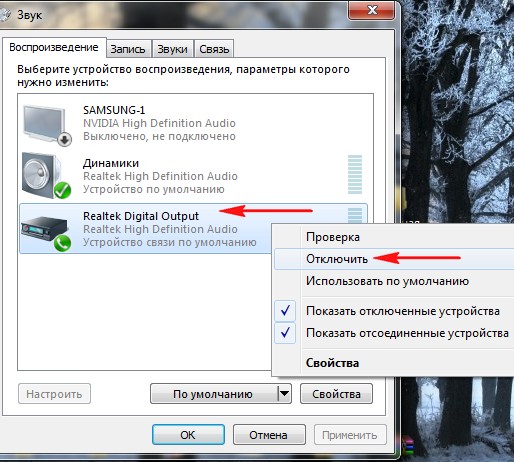
Динамики тоже отключаем.
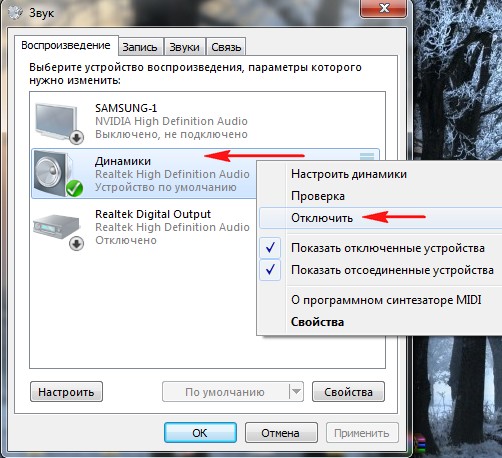
Samsung – Включить, Применить и ОК.
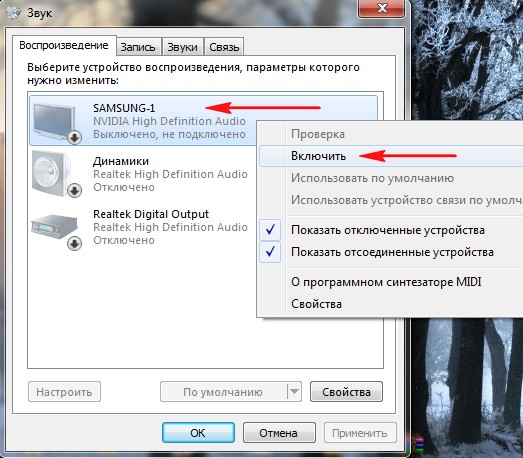
Всё, у вас должен быть звук в телевизоре.
Источник: remontcompa.ru
Установка видеокарты в ПК со встроенной картой

Для многих не секрет, что встроенная в процессор либо в чипсет видеокарта не позволяет комфортно поиграть в современные 3D игры, а также заниматься серьезной обработкой графики. Именно по этим причинам может возникнуть потребность в установке более производительной дискретной видеокарты. В этой статье мы расскажем как правильно это сделать, если в компьютере уже есть встроенная (интегрированная) видеокарта.
Процедура установки
Для начала проверьте мощность своего блока питания. Очень желательно, чтобы она была не менее 500 Ватт. Хотя здесь все зависит от видеокарты. Чем она производительнее, тем мощнее блок питания ей нужен. Узнать минимальную мощность требуемого блока для конкретной видеокарты можно из документации на нее.
Как только вопрос с питанием решен, можно приступать к установке. Она никак не отличается от установки видеокарты в системный блок без встроенной видеокарты.
Все, что для этого нужно сделать, это вставить новую видеокарту в PCI Express разъем на материнской плате.

Установка видеокарты в PCI Express разъем
Обратите внимание, что для этого может потребоваться удалить металлические заглушки на корпусе напротив PCI Express разъема. Это легко делается от руки.

Удаление заглушек на задней части корпуса для установки видеокарты
После того, как карта вставлена (обычно до щелчка), подключите к ней дополнительное питание, если на ней есть для него разъемы и зафиксируйте ее болтом.

Подключение питания видеокарты (есть не на всех картах)

Фиксация карты к корпусу болтом
Теперь переставьте кабель от монитора (VGA, HDMI) с разъема на материнской плате, на разъем видеокарты.
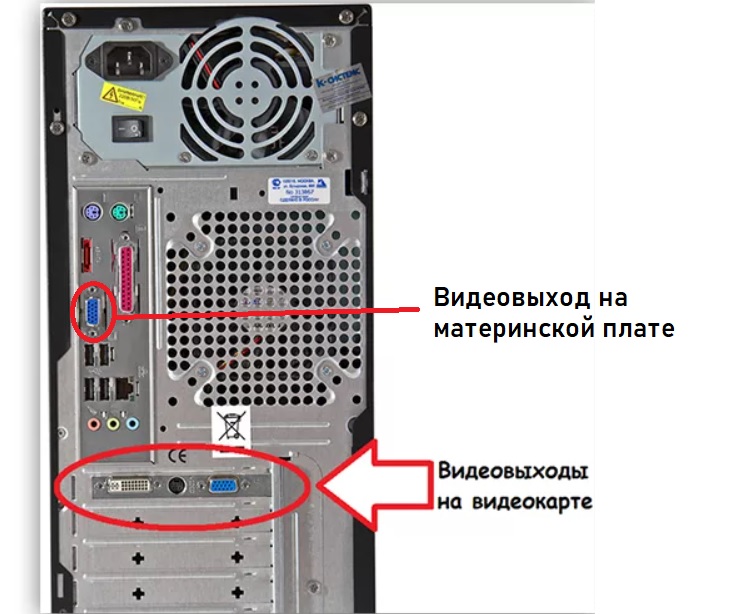
Видеовыходы на материнской плате и на видеокарте
Осталось включить компьютер и убедиться в том, что на мониторе появилось изображение. Далее устанавливаете драйвер на новую видеокарту и на этом все. Процесс установки дискретной видеокарты в компьютер со встроенной картой можно считать завершенным.
Лучшая благодарность автору — репост к себе на страничку:
Источник: helpadmins.ru
Установка видеокарты в ПК со встроенной картой

Узнаем как безошибочно подключить видеокарту к компьютеру! и более того рассмотрим пример, когда нужно добавить (подключить) дополнительную видеокарту к компьютеру, для того, чтобы увеличить его производительность! Большинство пользователей сталкивается с тем обстоятельством, когда «родной» предустановленной на ПК видеокарты не хватает: не справляется с нагрузкой. …а любители поиграть — испытывают дискомфорт при запуске современной 3D игрушки, либо возникает неудобство, ежели вы серьезно заняты обработкой графики. Все подобные и пр. причины заставляют задуматься о приобретении и установке более производительной (мощной) видеокарты. Каким образом выполнить эту процедуру правильно, и тем более если на ПК уже есть встроенная видеокарта — в повествовании ниже:
- подключить видеокарту к компьютеру — варианты
- проверим мощность блока питания ПК
- правила покупки видеокарты:
- установка видеокарты на ПК с уже встроенной картой
- подключаем к видеокарте дополнительное питание
- завершение установки видеокарты на ПК
подключить видеокарту к компьютеру — варианты
важно! чем более производительна видеокарта, тем более мощнее ей требуется блок питания!
проверим мощность блока питания ПК
Для работы с приличной видеокартой оптимальная мощность блока питания более 500 Вт (здесь многое в зависимости от самой видеокарты).
Прежде всего справьтесь в документации о мощности блока питания своего ПК (либо посмотрите на бумажных маркировках на самом блок питания).
Если в имени видеокарты есть LHR, что это такое, для чего
Подключаем USB 3.0 к материнской плате, если на панели системного блока разъем есть, а на мат. плате нет
вернуться к оглавлению ↑
правила покупки видеокарты:
Вы понимаете, что правил или требований достаточно много (о них в иных постах на Комплитра.ru ), поэтому, я, в данном тексте, приведу основные… касаемо сегодняшней темы логичнее всего поступить так:
ознакомьтесь с данной статьей, прежде чем отправиться в магазин за покупкой видеокарты!
В магазине внимательно ознакомьтесь с документацией выбранной видеокарты, — узнайте, которая мощность блока питания наиболее оптимальна для блока питания вашего компьютера.
Если все технические требования и данные устройств в норме — совершаем покупку и, по приходу домой, приступаем непосредственно к установке:
- отсоедините шнур электропитания или вовсе отключите ПК от электросети — еще иногда устройство «заземляют»!!
- подготовьте необходимый инструмент; отвертки разных мастей… тряпку для очистки пыли…
- коробочки, в которые складываем по порядку откручивания винтики
процедура установки дополнительной видеокарты, если в двух словах, проста и очевидна: все, что требуется, так это установить новую видеокарту на материнскую плату; правильно и аккуратно вставить шлейфы в PCI Express разъем на материнской же плате.

В зависимости от модели (варианта) корпуса для начинки ПК модулей — может потребоваться удалить металлические заглушки в предполагаемых PCI Express разъемах…

…аккуратненько соединяем разъемы — как говорится, папу в маму.
вернуться к оглавлению ↑
установка видеокарты на ПК с уже встроенной картой
по теме почитать:
Что делать, если на материнской плате не хватает разъемов; невозможно подключить другой вентилятор (кулер)?
Как установить жесткий диск с Windows на другой компьютер (ошибки).
…если соединение разъемов видеокарты прошло успешно — раздался характерный щелчок фиксаторов, можно считать, что видеокарта установлена.
вернуться к оглавлению ↑
подключаем к видеокарте дополнительное питание
Подключаем питание видеокарты к шинам ПК в соответствии с логикой версии модулей компьютера и установочных шлейфов карты видео. Они могут быть, к примеру, такими как на картинке ниже: разъемы зафиксируйте шурупом(ами)…

Не забываем зафиксировать болтиками (они должны быть в комплекте поставки видеокарты) к корпусу ПК — картинка ниже:

В данной статье мы рассматриваем более упрощенный вариант — переподключите разъем монитора (VGA, HDMI) из разъема на материнской плате, на разъем новой видеокарты фотка ниже.

вернуться к оглавлению ↑
завершение установки видеокарты на ПК
Включаем компьютер; дожидаемся момента появления изображения на мониторе — это говорит о том, что подключить видеокарту к компьютеру удалось успешно.
Следующим шагом — установка драйверов (могут поставлять с видеокартов в зависимости от модели) либо установка произойдет в автоматическом режиме. Об этом следующая статья.
так что не пропустите — подписывайтесь…
Общаемся в чате Телеграма задаем вопросы авторам COMPLITRA.RU
На этом процесс установки видеокарты в компьютер с уже встроенной видеокартой по праву считаем законченным!
До новых встреч!
Удачи — и конечно же, читайте и подписывайтесь на новые статьи сайта Комплитра.ру Делюсь горьким опытом, для вашего сладкого благополучия
Видео: Конфиденциальность — отключаем на компьютере микрофон, камеру — Виндовс
Если что-то не ясно и остались вопросы, делитесь ими в комментариях.
все статьи: Сергей Кролл ATs владелец, автор cайта COMPLITRA.RU
. веб разработчик студии ATs media — запросто с WordPress
занимаюсь с 2007-года веб разработкой — преимущественно работаю с WordPress в студии ATs media
Источник: complitra.ru